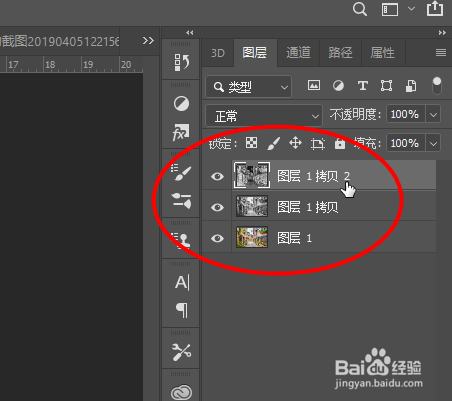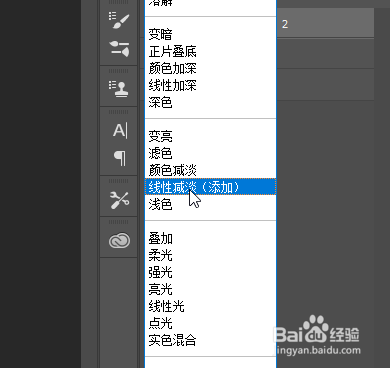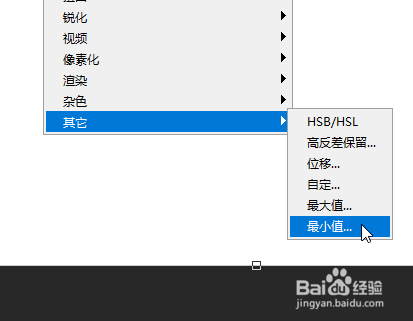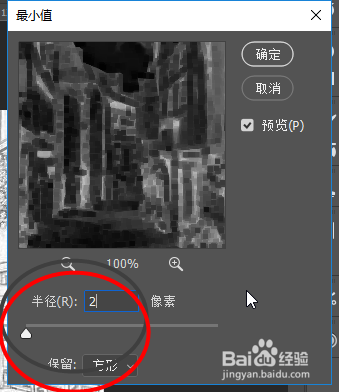Photoshop如何制作乡村素描
1、首先打开一张乡村图片,然后复制一个图层,然后进行去色,接着再复制一个图层,进行反向
2、然后混合模式改为颜色减淡
3、接着选择滤镜-其他-最小值
4、然后调整的数值能够显示出线条,在1-2之间,点击确定
5、然后右键选择混合选项
6、然后点击Ctrl,将下一图层的半个左边滑块向右滑动
7、最后即可看到效果
声明:本网站引用、摘录或转载内容仅供网站访问者交流或参考,不代表本站立场,如存在版权或非法内容,请联系站长删除,联系邮箱:site.kefu@qq.com。
阅读量:75
阅读量:49
阅读量:48
阅读量:37
阅读量:25